Los editores de PDF son herramientas esenciales para crear, editar y optimizar documentos PDF. Te permite añadir, eliminar y modificar el texto e imágenes y combinar y dividir archivos PDF. WPS PDF Editor es uno de los editores de PDF más populares del mercado, conocido por su facilidad de uso y sus potentes funciones.
Aunque WPS PDF Editor se encuentra entre los mejores editores de PDF para optimizar el flujo de trabajo en PDF, algunas personas lo desconocen. Y si tú eres uno de ellos, no te preocupes. En este artículo, descubrirás todos los detalles necesarios sobre el editor de PDF de WPS Office para optimizar el flujo de trabajo PDF. ¡Vamos a empezar!
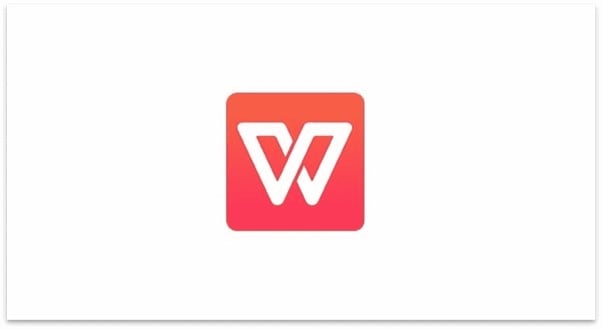
En Este Artículo:
¿Tiene WPS Office un Editor de PDF?
Sí, WPS Office Suite incluye un editor PDF conocido como WPS PDF Editor. El programa te permite editar texto, imágenes y diseños en archivos PDF y combinarlos y dividirlos. Puedes crear formularios PDF, añadir comentarios y anotaciones, y proteger tus PDF con una contraseña.
También te permite convertir los PDF a otros formatos y crear un PDF a partir de otros formatos. WPS PDF Editor incluye muchas herramientas de edición, como un corrector ortográfico, un diccionario de sinónimos y un convertidor de PDF integrado.
¿Es WPS PDF Editor gratuito?
WPS PDF Editor ofrece planes gratuitos y de pago.
Plan Gratuito: El plan gratuito de WPS PDF Editor te permite editar documentos PDF básicos y ofrece un conjunto limitado de funciones, como la edición de texto, imágenes y diseños, así como la combinación y división de PDF.
Plan Premium: El plan Premium de WPS Office cuesta 3,99 dólares al mes. El Editor de PDF en este plan ofrece algunas características adicionales. Estas características adicionales incluyen la creación de formularios PDF, la adición de comentarios y anotaciones, la protección por contraseña y herramientas de edición más avanzadas. También tiene procesamiento por lotes y OCR. Además, el precio del plan Premium puede variar en función de la duración de la suscripción.
Cabe destacar que, la versión gratuita puede incluir algunas limitaciones, como una marca de agua en los PDF exportados o un número limitado de páginas que se pueden editar.
¿Cómo Editar un PDF en WPS PDF Editor?
Ahora que ya sabes qué es WPS PDF Editor, debes preguntarte cómo utilizar WPS Office para editar un PDF. Y eso es lo que obtendrás en esta sección. Editar un PDF con WPS PDF Editor es pan comido. Sin embargo, si no lo sabes, sigue los pasos a continuación:
Paso 1: Descarga e instala WPS Office Suite en tu PC.
Paso 2: Abre WPS PDF Editor y haz clic en el botón Abrir Archivo para abrir el PDF que deseas editar.
Paso 3: Después de abrir el archivo, puedes editar el PDF utilizando las herramientas del menú. Puedes hacer clic en Editar Contenido para editar el texto y la imagen en el PDF. También puedes utilizar las herramientas de formato de la barra de herramientas superior para cambiar la fuente, el tamaño y el color del texto.
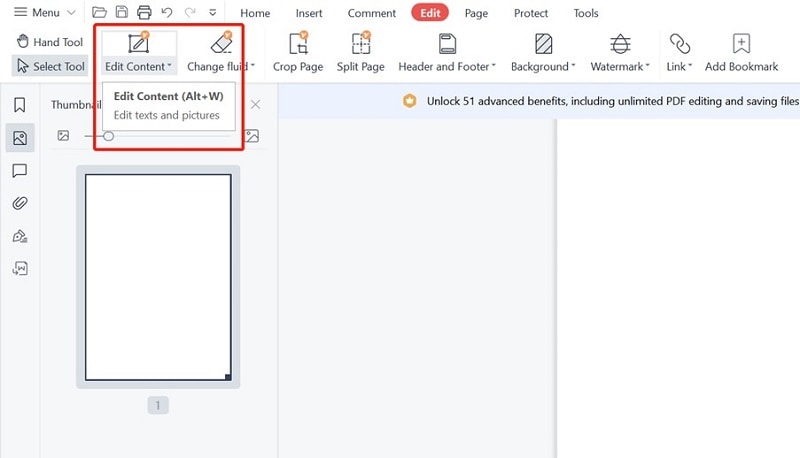
Paso 4: Haz clic en el botón Guardar o Guardar como para guardar o exportar el archivo.
¿Puedes Convertir un PDF a Word en WPS PDF Editor?
Sí, WPS PDF Editor ofrece una función para convertir archivos PDF a otros formatos de archivo, incluyendo Microsoft Word (DOC/DOCX). La función te permite convertir un PDF en un documento Word totalmente editable, conservando el diseño básico, el texto y las imágenes. Una vez convertido el PDF en Word, puedes editar el documento como lo harías con cualquier otro documento de Word, modificando el texto, el diseño y el formato.
El proceso de conversión puede iniciarse desde la interfaz principal del programa, yendo a Archivo y haciendo clic en Exportar, y seleccionando Word como formato de archivo. Vale la pena señalar que, el proceso de conversión no siempre es perfecto, especialmente si el PDF contiene un diseño complejo, imágenes, tablas o formato.
Pros y Contras de WPS PDF Editor
Como todo tiene sus pros y contras, WPS PDF Editor también las tiene, entre ellas:
Pros:
Interfaz de usuario amigable que es fácil de navegar.
Puedes añadir comentarios y anotaciones.
Puedes convertir y crear los PDF desde otros formatos de archivo.
Puedes añadir marcadores, hipervínculos y encabezados/pies de página.
Solución de edición de PDF rentable.
Disponible para Windows y Mac.
Contras:
La versión gratuita tiene limitaciones.
Su portapapeles falla a menudo.
Terrible soporte al cliente.
¿Qué Más Puede Hacer WPS PDF Editor?
Algunas de las otras características esenciales de WPS PDF Editor son:
Editar Texto e Imágenes: Te permite añadir, eliminar y modificar texto e imágenes dentro de tus PDF. También puedes cambiar el tamaño, rotar y ajustar la posición de las imágenes.
Combinar y Dividir: Con esta función, puedes combinar varios PDF en un solo documento o dividir un PDF en varios archivos.
Crear Formularios PDF: Permite crear formularios rellenables y añadir casillas de verificación, botones de opción y campos de firma.
Anotaciones y Comentarios: Puedes añadir comentarios, notas y anotaciones a tus PDF, lo que facilita la colaboración con otras personas.
Protección por Contraseña: Te permite proteger tus PDF con una contraseña para que sólo los usuarios autorizados puedan acceder a ellos.
Convertir y Crear PDF: Permite convertir PDF a otros formatos de archivo como Word, Excel y PPT y crear PDF a partir de otros formatos.
¿Por Qué PDFelement es la Mejor Alternativa a WPS?
PDFelement es un potente y versátil programa de edición de PDF considerado una gran alternativa a WPS PDF Editor. Ofrece una amplia gama de funciones y herramientas diseñadas para que editar, gestionar y convertir PDF sea fácil y eficaz. También incluye un corrector ortográfico, un diccionario de sinónimos y un convertidor de PDF integrado, lo que hace que la edición y corrección de tus documentos sea sencillo.
Sin embargo, PDFelement se destaca como una mejor alternativa a WPS PDF Editor cuando se trata de características avanzadas y soporte. PDFelement ofrece herramientas de edición avanzadas, como un corrector ortográfico, un diccionario de sinónimos y un convertidor de PDF integrado, lo que facilita la edición y corrección de documentos. Además, ofrece reconocimiento de formularios, redacción y OCR, que WPS PDF Editor no tiene.
PDFelement también permite el procesamiento por lotes y la conversión a múltiples formatos de archivo, lo que podría ahorrar mucho tiempo y energía. Además, PDFelement ofrece una amplia gama de opciones de soporte, incluyendo una completa base de conocimientos, guía del usuario, tutoriales en video y soporte al cliente que WPS PDF Editor no puede proporcionar. Es por eso que, PDFelement es una gran alternativa al editor WPS PDF, y deberías obtenerlo para resolver tus tareas relacionadas con el PDF.

![]() Impulsado por IA
Impulsado por IA
Características Principales:
-
Puedes añadir comentarios, notas y anotaciones a tus archivos PDF, facilitando la colaboración con otras personas.
-
Ofrece una función de reconocimiento de formularios que puede reconocer los campos de formulario automáticamente.
-
Te permite proteger tus PDF con una contraseña para que sólo los usuarios autorizados puedan acceder a ellos.
-
Incluye una función de redacción que puede eliminar información confidencial de forma permanente.
-
La función de reconocimiento óptico de caracteres permite editar PDF o imágenes escaneados.
-
Con esta herramienta, puedes editar texto, imágenes y diseños en archivos PDF y combinar y dividir archivos PDF.
¿Cómo Editar un Archivo PDF Utilizando la Alternativa a WPS PDF Editor?
PDFelement se encuentra entre los mejores editores de PDF disponibles en el mercado y puede considerarse como la gran alternativa a WPS PDF Editor. Con la comparación en la sección anterior, debes saber que, cuando se trata de editar los PDF con herramientas avanzadas, PDFelement es incluso, mejor que WPS PDF Editor.
Después de saber todo esto, debes desear saber cómo editar un PDF con PDFelement. Y eso es lo que obtendrás en esta sección. Editar un PDF con PDFelement no es ciencia espacial, sino un procedimiento sencillo. Para entender cómo editar PDF utilizando esta herramienta, sigue los pasos a continuación:

![]() Impulsado por IA
Impulsado por IA
Paso 1: En primer lugar, instala PDFelemet en tu PC desde el sitio web oficial. Tras la instalación, inicia la herramienta.
Paso 2: Ahora, pulsa el icono + o arrastra y suelta el PDF que deseas editar con PDFelement.

Paso 3: Una vez cargado el PDF, haz clic en la opción Editar del menú superior. Ahora, puedes hacer clic en cualquier opción del submenú para editar el PDF. Por ejemplo, si haces clic en Añadir imagen, podrás añadir una imagen al PDF.

Paso 4: Una vez hecho esto, haz clic en el botón Exportar o haz clic en Archivo y luego en Guardar como para guardar el PDF editado en tu PC.
Conclusión:
WPS PDF Editor es una herramienta potente y versátil que puede ayudarte a optimizar tu flujo de trabajo PDF y ahorrar tiempo y energía. Ofrece muchas funciones, como editar texto e imágenes, combinar y dividir un PDF, crear formularios PDF y añadir comentarios y anotaciones. Esperamos que, después de leer este artículo, hayas aprendido cómo editar un PDF utilizando WPS PDF Editor.
Además, si estás buscando una alternativa en línea a WPS PDF Editor, nuestra principal recomendación es PDFelement por su interfaz fácil de usar y su amplia gama de herramientas de edición de PDF.

